So zählen Sie Zeichen in Microsoft Word 2013
Während es in der Wissenschaft und sogar in Unternehmen üblich ist, beim Erstellen von Dokumenten eine minimale Seitenzahl zu haben, können sich andere Institutionen für die Anforderungen an die Wortanzahl oder sogar die Zeichenanzahl entscheiden. Dies kann unglaublich mühsam sein, wenn Sie es manuell ausführen. Zum Glück können Sie mithilfe des praktischen Word Count-Tools eine Zeichenanzahl in Word ermitteln .
In unserem folgenden Tutorial erfahren Sie, wie Sie mithilfe einer Schaltfläche in der Multifunktionsleiste eine Microsoft Word-Zeichenanzahl in Ihrem Dokument ermitteln sowie eine Verknüpfung, bei der Sie auf etwas in der Leiste unten im Microsoft Word-Fenster klicken.
So führen Sie eine Zeichenzählung in Word durch - Kurzzusammenfassung
- Wählen Sie oben im Fenster die Registerkarte Überprüfen .
- Klicken Sie auf die Schaltfläche Word Count .
- Suchen Sie die Anzahl der Zeichen in Word rechts von Words .
In unserem Artikel finden Sie weitere Informationen zum Zeichenzählwerkzeug von Word sowie Bilder zu den oben aufgeführten Schritten.
So erhalten Sie eine Zeichenanzahl in Microsoft Word
Die Schritte in diesem Artikel wurden in Microsoft Word 2013 ausgeführt. Wenn Sie die Schritte in diesem Handbuch ausführen, erhalten Sie eine Zählung der Anzahl der Zeichen in Ihrem Dokument. Das Menü, in dem Sie diese Informationen finden, enthält einige andere nützliche Informationen, z. B. die Anzahl der Wörter im Dokument.
Schritt 1: Öffnen Sie Ihr Dokument in Microsoft Word.
Schritt 2: Klicken Sie oben im Fenster auf die Registerkarte Überprüfen .

Schritt 3: Klicken Sie im Abschnitt Proofing des Menübands auf die Schaltfläche Word Count .
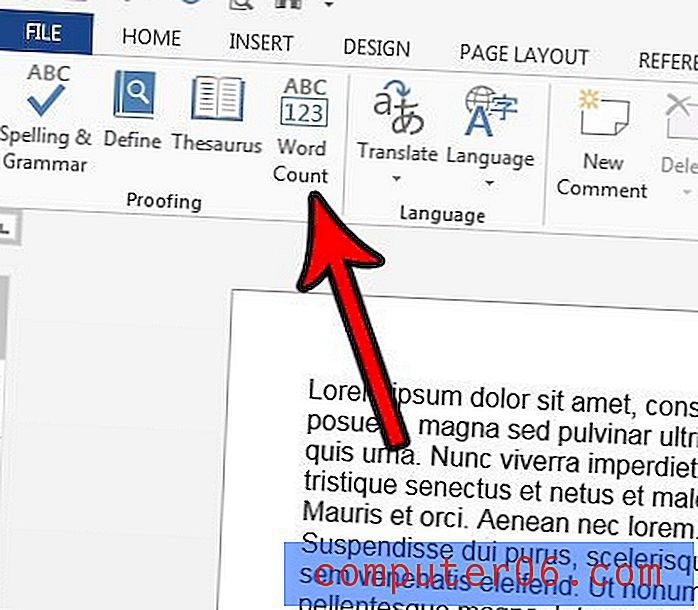
Schritt 4: Finden Sie Ihre Charakteranzahl in der Mitte des Fensters. Beachten Sie, dass Sie auch das Kontrollkästchen links neben Textfelder, Fußnoten und Endnoten einschließen aktivieren können, wenn Sie diese Zeichen ebenfalls zählen möchten. Wenn Sie fertig sind, klicken Sie auf die Schaltfläche Schließen .
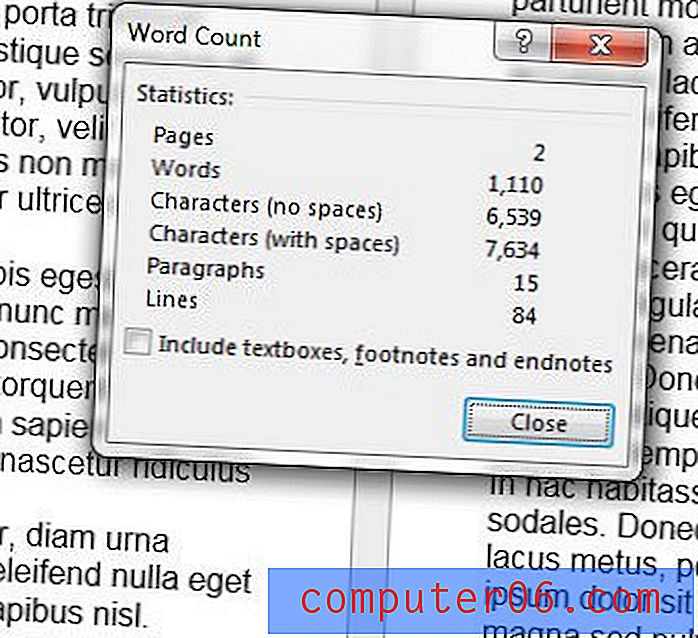
Alternativ können Sie eine Zeichenanzahl für Ihr Dokument abrufen, indem Sie auf das Feld ganz unten im Microsoft Word-Fenster klicken, in dem die Wortanzahl angezeigt wird.
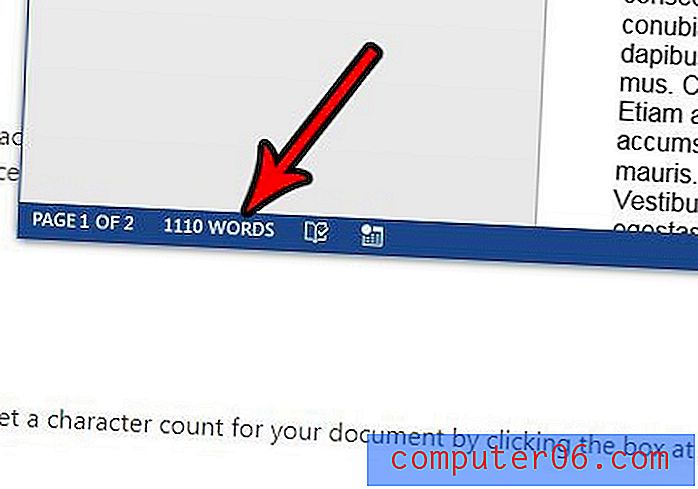
Dadurch wird das gleiche Fenster für die Wortanzahl geöffnet, das wir in Schritt 4 gesehen haben.
Word Count Tool in Microsoft Word - Zusätzliche Informationen
- Der Wortzähler in der Anwendung bietet eine Handvoll verschiedener Möglichkeiten, wie Sie die Anzahl der Wörter oder Zeichen in einem Dokument bestimmen können. Unabhängig davon, ob Sie Leerzeichen weglassen, Textfelder, Fußzeilen und Endnoten einfügen möchten, bietet Word Informationen oder Optionen für alle.
- In neueren Versionen von Microsoft Word, wie z. B. Word für Office 365, ist die Option zum Einfügen von Textfeldern, Fußnoten und Endnoten standardmäßig aktiviert. Wenn Sie den Zeichenzähler verwenden, weil Sie bestimmte Anforderungen erfüllen müssen, ist es hilfreich zu wissen, ob diese Positionen in die Zählung einbezogen werden sollen oder nicht.
- Viele andere Textverarbeitungsanwendungen verfügen ebenfalls über ein Zeichenzähler-Tool. Sie können beispielsweise eine Zeichenanzahl in Google Text & Tabellen abrufen, indem Sie auf Extras und dann auf Wortanzahl klicken.
Wenn Sie auch Google Text & Tabellen verwenden und neugierig auf das Zeichenanzahl-Tool in dieser Anwendung sind, haben wir einen Artikel mit Informationen dazu geschrieben. Erfahren Sie, wie Sie Zeichen in einem Google Text & Tabellen-Dokument zählen.



